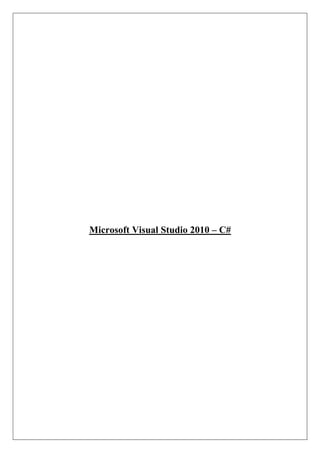
Visual Studio 2010 C# - Instalação e Primeiros Passos
- 1. Microsoft Visual Studio 2010 – C#
- 2. Apostila desenvolvida pelos Professores Ricardo Santos de Jesus e Rovilson de Freitas, para as Disciplinas de Desenvolvimento de Software I e II, nas Etecs de Francisco Morato e Dr. Emilio Hernandez Aguilar (Franco da Rocha).
- 3. Sumário Microsoft Visual Studio 2010 C# – Instalação ............................................................. 4 Iniciando o programa: ................................................................................................. 12 Tela Inicial ..................................................................................................................... 14 Começando um Novo Projeto: .................................................................................... 15 Primeiro Projeto ........................................................................................................... 22 Caixa de Ferramentas .................................................................................................. 23 Principais Ferramentas ................................................................................................ 24 TextBox .......................................................................................................................... 24 Label .............................................................................................................................. 25 Principais propriedades da ferramenta Label:...................................................... 25 Ferramenta Button ....................................................................................................... 26 Ferramenta Radiobutton ............................................................................................. 27 Exemplo de Formulário ............................................................................................... 28 Como Declarar as variáveis? ....................................................................................... 29 Como Atribuir: ............................................................................................................. 29 1º Diretamente na declaração:................................................................................. 29 2º Após a declaração: ............................................................................................... 29 Operadores .................................................................................................................... 30 Estruturas de Decisão ................................................................................................... 31 Case (múltiplas decisões).............................................................................................. 32 Comando para tratamento de Erro ............................................................................ 33 Laços de Repetição ....................................................................................................... 34 Criação de Procedimentos e Funções no C# .............................................................. 35 Procedimentos ........................................................................................................... 35 Funções ...................................................................................................................... 35 Calculando a área do triângulo ................................................................................... 36 Código final do Exercício:............................................................................................ 39 Outra Forma de fazer o mesmo código: ................................................................. 40 Exemplo de Código com Tomada de Decisão (IF – ELSE) e Controle de Erros .... 41 Exemplo do laço de repetição For, utilizando uma ListBox ..................................... 42 Exemplo do laço While ................................................................................................. 45 Exemplo do Comando Switch Case ............................................................................ 46 Exemplo de Procedimento e Funções.......................................................................... 49 Procedimento Limpar. ............................................................................................. 49 Funções para o cálculo ................................................................................................. 50 Trabalhando com formulários MDI e Menus ............................................................ 53 Programando os menus ................................................................................................ 55 Outros comandos para trabalhar com formulários .................................................. 58 Para arranjo de vários formulários: ....................................................................... 58 Para fechar vários forms de uma vez: .................................................................... 58 Exibir em um menu os formulários filhos .............................................................. 59 Propostas de Exercícios ................................................................................................ 61 Referências Bibliográficas ........................................................................................... 66 3
- 4. Microsoft Visual Studio 2010 C# – Instalação Normalmente, ao colocar o CD aparecerá a seguinte tela: Clique na primeira opção: Install Microsoft Visual Studio 2010 Em seguida aparecerão as seguintes telas: 4
- 5. 5
- 6. Clique em Next 6
- 7. Nessa tela, marcar a opção I have read and accept the licence terms, opção onde você aceita e concorda com os termos de instalação. Depois, Next 7
- 8. Essa é a tela mais importante. Deverá ser marcada a opção Custom, para que possamos escolher os itens a serem instalados. Não escolha a opção Full, pois serão instalados itens desnecessários que podem prejudicar o funcionamento do programa. 8
- 9. Desmarque todas as opções, marcando apenas Visual C# e Microsoft SQL Server 2008 Express Service. Caso seja necessária a instalação de alguma opção desmarcada, basta colocar o CD e recomeçar o processo, marcando o que se deseja. Depois, só clicar em Instal. 9
- 10. A tela a seguir, mostra o processo de instalação, apenas aguarde o término da instalação: A tela a seguir, mostra que você instalou o programa com sucesso: 10
- 11. 11
- 12. Microsoft Visual Studio 2010 C# Iniciando o programa: Ou: Clique em Todos os Programas e procure: 12
- 13. Caso apareça a seguinte janela, Escolha a opção selecionada e depois Start Visual Studio: 13
- 14. Tela Inicial 14
- 15. Começando um Novo Projeto: Menu File, New Project: Na lista a esquerda, selecione a opção Visual C#. Depois, escolha na lista central a opção Windows Forms Application 15
- 16. Na opção Name, escolha o nome do projeto. Em Location, escolha a pasta onde seu projeto será salvo. Uma pasta será criada automaticamente no local escolhido. Depois, clique em OK. 16
- 17. A tela será a seguinte: 17
- 18. 1ºPasso: Visualizar a Caixa de Ferramentas. Para isso, clique em Toolbox: Para que a janela fique disponível sempre, clique no botão Auto Hide : 18
- 19. A janela ficará dessa forma: 19
- 20. 2º Passo: Visualizar a janela de propriedades (Properties Window). Para isso, clique no menu View, Properties Window : 20
- 21. iuri 21
- 22. Sempre que for necessário acrescentar uma janela no seu projeto, procure o menu View. Primeiro Projeto 22
- 23. Assim que criamos um novo projeto, um novo form automaticamente é criado. Caixa de Ferramentas 23
- 24. Principais Ferramentas TextBox Principais propriedades da ferramenta Text: 24
- 25. Label Principais propriedades da ferramenta Label: 25
- 26. Ferramenta Button 26
- 27. Ferramenta Radiobutton 27
- 28. Exemplo de Formulário Por padrão, a propriedade Name das ferramentas deve seguir a seguinte regra: Primeiro nome minúsculo, segundo nome com a primeira letra maiúscula. 28
- 29. Como Declarar as variáveis? Tipo Nome da Variável; Int c; Como Atribuir: Podemos atribuir as variáveis de 2 formas diferentes: 1º Diretamente na declaração: Int c=10; Double Altura = Convert.ToDouble(TxtAltura.Text); Int Altura = int.Parse(TxtAltura.Text); 2º Após a declaração: Int c; Double Altura; C=10; Altura= Convert.ToDouble(TxtAltura.Text); 29
- 30. Operadores OPERADOR OPERAÇÃO EXEMPLO = ATRIBUIÇÃO A=B; == IGUALDADE (A= =B) + SOMA X = A + B; - DIFERENÇA X = A – B; * MULTIPLICAÇÃO X = A * B; / DIVISÃO X = A / B; && AND - CONDICIONAL (X==Y) && (Y==Z) || OR - CONDICIONAL (X==Y) || (Y==Z) > MAIOR X>Y < MENOR X<Y >= MAIOR IGUAL X >= Y <= MENOR IGUAL X <= Y != DIFERENTE 0 != 1 30
- 31. Estruturas de Decisão if (cond > 10) { //comandos para cláusula verdade } else if { //comandos para cláusula verdade } else { //comandos para cláusula verdade } 31
- 32. Case (múltiplas decisões) switch(i) { case 1: comando se caso for 1; break; -- comando obrigatorio para estrutura case 2: comando se caso for 2; break; default: significa se nao ocorrer nenhum dos cases. Ele executa esta instrução break; } 32
- 33. Comando para tratamento de Erro try { Executara comandos } catch(Exception e) { Se ocorrer alguma exceção acima no try ele capturará e executará este bloco de comando } finally { Mesmo que houver uma exceção no programa esta cláusula obriga o programa a executa-la. Ela não é obrigatória, porém em determinados casos se faz muito útil } 33
- 34. Laços de Repetição for (int i=0; i >=10; i ++) { //executará este bloco tantas vezes até que a condição não mais se satisfaça } while(cond > 10) { //executará até que esta condição não se satisfaça mais } do { //será executado pelo menos uma vez e será avaliada a condicional, se verdade será repetido N – vezes até que condição se faça falsa. } while(cond>10); 34
- 35. Criação de Procedimentos e Funções no C# Procedimentos Para criação de um método no c# temos que simplesmente informar se ele será vazio (void) e quais são os parâmetros que ele receberá. Ex. public void Calcula() { //comandos para seu procedimento } Funções Na criação de Funções temos que informar o tipo e obrigatóriamente mostrar o retorno. Ex. public string ToString(Int i) { return Convert.ToString.Parse(nome); } 35
- 36. Calculando a área do triângulo 1º Passo: Criar o seguinte form: Para efetuar a codificação, que será responsável pelo cálculo, dê um duplo clique no botão OK. A seguinte tela vai surgir: 36
- 37. 37
- 38. O código será desenvolvido dentro do procedimento do botão ok entre as chaves {}: Primeiramente, devemos declarar e atribuir os valores às variáveis: double Altura = Convert.ToDouble(TxtAltura.Text); double Base = Convert.ToDouble(TxtBase.Text); ou double Altura = double.Parse(TxtAltura.Text); double Base = double.Parse(TxtBase.Text); Tanto o comando Convert.ToDouble quanto o Double.Parse são comandos utilizados para converter valores de tipos diferentes. No exemplo do triângulo, TxtAltura.Text representa um texto, enquanto a variável Altura é do tipo numérico. Como são de tipos de dados diferentes, é necessária a conversão. Depois faremos o cálculo: double Area = (Altura * Base) / 2; 38
- 39. E mostramos o resultado na Label lblArea.Text = Convert.ToString(Area); Novamente temos tipos de dados diferentes (Area – Númerico e LblArea – String). Por isso é necessário novamente utilizar o recurso da conversão (.ToString()). Código final do Exercício: 39
- 40. Outra Forma de fazer o mesmo código: 40
- 41. Exemplo de Código com Tomada de Decisão (IF – ELSE) e Controle de Erros 41
- 42. Exemplo do laço de repetição For, utilizando uma ListBox Primeiro, selecionamos e desenhamos no Form a Ferramenta ListBox e Button: O resultado deve ser esse: 42
- 43. O Objetivo desse programa é, ao clicar no botão, mostrar uma lista de números, de 0 a 10: Utilizaremos o laço For, então o código ficará assim: Perceba que dentro da cláusula For, temos o comando i++, que serve para incrementar a variável i em 1. Caso o incremento não seja de 1 em 1, mas de 2 em 2 por exemplo, basta substituir por i+=2. 43
- 44. O resultado será: 44
- 45. Exemplo do laço While O mesmo exemplo anterior, só que agora com o comando While: O resultado é o mesmo: 45
- 46. Exemplo do Comando Switch Case Para esse exemplo, utilizaremos a ferramenta Combobox, criaremos um Form para realizar uma das 4 operações básicas. Além da Combobox, teremos 2 caixas de texto e um botão: Para acrescentar as operações à Combobox, basta selecionar, e clicar na seta acima da ferramenta e escolher a opção Edit Items: 46
- 47. Em cada linha, adicione uma operação: O resultado será esse: Para efetuar o cálculo, é necessário escolher uma das operações. Poderíamos utilizar o IF, mas temos uma alternativa, o Switch Case. A propriedade da Combobox a ser verificada é a propriedade SelectedIndex. Cada operação está vinculada a um valor, de acordo com a sequencia de digitação (Soma=0, Subtração=1, Multiplicação=2, Divisão=3). Então, teremos que verificar qual delas foi a escolhida (SelectedIndex=0, significa que foi escolhida a operação Soma). É importante verificar também, se o usuário não escolheu nenhuma das operações. 47
- 48. No código acima, verificamos caso a caso qual das operações foi escolhida, e efetuamos o cálculo correspondente. Nunca se esquecendo do controle de erros (Try/Catch), em caso de digitação incorreta do usuário. 48
- 49. Exemplo de Procedimento e Funções Faremos o mesmo exemplo anterior, só que agora utilizando Procedimentos e Funções. Procedimento Limpar. O procedimento é uma forma de automatizar a programação e evitar a repetição desnecessária de códigos. O procedimento não retorna resultado, tem apenas a execução dos comandos. Nesse exemplo, criamos um procedimento para limpar as caixas de texto. Veja a seguir onde e como criar o procedimento Limpar: Nesse exemplo escolhemos o modificador public, que permite a utilização pública do procedimento em qualquer parte do projeto. Como não há retorno de valor, utilizamos o comando void. Por último escolhemos o nome, nesse exemplo Limpar(). Entre chaves, colocamos os respectivos códigos. 49
- 50. Funções para o cálculo Logo abaixo do procedimento, já podemos criar as nossas funções. Basicamente com a mesma ideia do procedimento, a função retorna obrigatoriamente um resultado, por isso é necessário definir um tipo, e que parâmetros serão usados para esse resultado. Public Tipo Nome (tipo parâmetro1, tipo parâmetro2,(...) tipo parâmetro n) { Comandos; } Faremos uma função para cada operação: 50
- 51. As setas apontam na ordem: O tipo de retorno, o nome da função, os parâmetros (nesse exemplo, são dois números para o cálculo. Os Parâmetros representam de maneira genérica o que será calculado) e por último, o comando return (obrigatório), responsável pelo retorno do resultado. Feitas as funções, agora às utilizaremos conforme a escolha da combobox: 51
- 52. Perceba que depois do cálculo (com as funções) e de mostrar os resultados na lblRes, utilizaremos o procedimento Limpar(), para que as caixas de texto fiquem vazias após o cálculo. Outra diferença do exemplo anterior é a utilização de uma label para exibir o resultado ao invés de uma messabox.show(). 52
- 53. Trabalhando com formulários MDI e Menus Primeiramente devemos transformar um form comum em MDI. Para isso, selecione o form e na lista de propriedades selecione a opção ISMDICONTAINER, alterando de false para true. O form mudará, ficará na cor cinza. 53
- 54. Feito isso e com o form renomeado, deveremos acrescentar a ferramenta para criar a estrutura de menus: Localize na lista de Ferramentas, na categoria Menus e Toolbars, a ferramenta MENUSTRIP: Desenhe no Form: 54
- 55. Depois, basta Clicar na Opção Type Here e construir o menu, clicando nas opções abaixo ou ao lado. Programando os menus Dado o exemplo: 55
- 56. Dê um duplo clique na opção do menu que será programada (nesse exemplo, será a opção Tabuada). Para chamar os forms, primeiro é necessário criar uma instância com o form que será chamado. Depois, forçar que o formulário chamado fique preso (dentro) do formulário Principal. Depois, basta chamar o form correspondente: 56
- 57. Basta repetir o processo com os outros forms. No caso da utilização do ShowDialog ao invés do Show, o Form chamado deverá ser finalizado para que outro formulário seja utilizado. Não será possível utilizar dois formulários concomitantemente. 57
- 58. Outros comandos para trabalhar com formulários Para arranjo de vários formulários: // Define o Layout para cascade. this.LayoutMdi(MdiLayout.Cascade); // Define o Layout para tile horizontal. this.LayoutMdi(MdiLayout.TileHorizontal); // Define o Layout para tile vertical. this.LayoutMdi(MdiLayout.TileVertical); Para fechar vários forms de uma vez: private void fecharTodosToolStripMenuItem_Click(object sender, EventArgs e) { foreach (Form mdiChildForm in MdiChildren) { mdiChildForm.Close(); } } 58
- 59. Exibir em um menu os formulários filhos Selecione o controle MenuStrip e na janela de propriedades selecione a propriedade MdiWIndowListItem; A seguir informe qual item do menu irá exibir os formulários filhos abertos: 59
- 60. O resultado é exibido a seguir: 60
- 61. Propostas de Exercícios 1) Faça um programa que calcule o desconto do INSS. O programa deverá receber o salário do funcionário, e de acordo com esse salário, faça o cálculo seguindo a tabela abaixo: SALÁRIO Taxa de desconto Até 965,67 8% de 965,68 até 1.609,45 9% de 1.609,46 até 3.218,90 11% Acima de 3218,90 R$ 354,08 2) Crie um programa que mostre numa label a quantidade de parcelas do seguro desemprego, caso o trabalhador tenha direito. O programa deverá receber a quantidade de meses trabalhados, e o resultado será dado através da tabela abaixo: Meses trabalhados Número de parcelas <6 Não tem direito >=6 a =11 3 parcelas >11 a =24 4 parcelas >24 5 parcelas 61
- 62. 3) Crie um programa que mostre numa Label o valor da parcela do seguro desemprego. O usuário deverá digitar o salário, e de acordo com a tabela a seguir faça o cálculo: Faixas de Salário Valor da Parcela Médio < 465,00 Salário Inválido Até R$ R$ 767,60 Salário Médio * 0.8 (80%) De R$ 767,61 até (Salário-767,60 *0.5) + 614,08. R$ 1.279,46 Acima de R$ O valor da parcela será de R$ 870,01 1.279,46 invariavelmente. 4) Crie um programa que calcule a média ponderada de um aluno. Serão digitadas as notas de um trabalho e uma prova. Fórmula (Trabalho*4 + prova*6)/10 Atenção: As notas tanto da prova quanto do trabalho serão de 0 a 10, apenas! 62
- 63. 5) Crie um programa que receba a quantidade colhida na ultima safra de cana-de açúcar. Verifique a situação da safra, de acordo com a tabela abaixo: Quantidade da colheita Situação Até 1000 kg Abaixo da meta Entre 1000 e 5000 kg Dentro da meta Acima de 5000 kg Acima da meta 6) Calcule o valor da evasão escolar de uma faculdade. Para isso, é necessário digitar a quantidade de alunos matriculados e a quantidade de alunos formados. Exemplo: 100 alunos matriculados 90 alunos formados 10% de evasão Atenção: deverá aparecer a Porcentagem: 10% Avalie a evasão, de acordo com a tabela abaixo, e apresenta ao usuário: Evasão Situação Menor que 10% Baixa evasão 10% a 15% Evasão média 15% a 25% Evasão Alta Acima de 25% Evasão Muito Alta 7) Crie um programa que calcule o valor das despesas de um Vestibular. O usuário deverá digitar o valor arrecadado com as inscrições, a quantidade de fiscais e o valor gasto com alimentação. Sabendo que cada fiscal recebe R$ 70, 00, calcule o quanto sobrou para a universidade (ARRECADAÇÃO – (FISCAIS *70) – ALIMENTAÇÃO). 63
- 64. 8) Faça o cálculo das conversões Conversão de para Fórmula Celsius Fahrenheit °F = °C × 1,8 + 32 Celsius kelvin K = C° + 273,15 Celsius Rankine °R = °C × 1,8 + 32 + 459,67 Celsius Réaumur °Ré = °C × 0,8 kelvin Celsius °C = K - 273,15 kelvin Fahrenheit °F = K × 1,8 - 459,67 kelvin Rankine °R = K × 1,8 kelvin Réaumur °Ré = (K - 273,15) × 0,8 Fahrenheit Celsius °C = (°F - 32) / 1,8 Fahrenheit kelvin K = (°F + 459,67) / 1,8 Fahrenheit Rankine °R = °F + 459,67 Fahrenheit Réaumur °R = (°F - 32) / 2,25 9) Crie um programa que calcule a classificação e a comissão de vendas de um vendedor: Vendas Classificação Taxa de comissão Bônus Até =1000 Baixo 3% de Comissão Sem Bônus 1000 a =5000 Médio 4% de Comissão Bônus de 50,00 Acima de 5000 Alto 7% de Comissão Bônus de 75,00 O programa deverá retornar a classificação, a taxa de comissão (calculada) e de quanto é o bônus. 64
- 65. 10) Crie um programa que calcule o IMC (índice de massa corpórea). A fórmula é a seguinte: IMC = peso / (altura)2 Após mostrar o resultado numa Label, faça a avaliação de acordo com a tabela abaixo: IMC em Situação adultos abaixo de abaixo do peso 18,5 ideal entre 18,5 e no peso ideal 25 entre 25 e acima do peso 30 ideal acima de 30 obeso 65
- 66. Referências Bibliográficas FILHO, Ralfe Della Croce; RIBEIRO, Carlos Eduardo. C Sharp in Programação de Computadores – Centro Paula Souza, Volume 4, São Paulo, Fundação Padre Anchieta, 2010, p. 100-114. Disponível em <http://www.macoratti.net/09/08/c_mdi1.htm>. Acesso em 18/03/2012 Disponível em <http://www.macoratti.net>. Acesso em 18/03/2012 Introdução ao C# - Disponível em <http://www.ev.org.br >. Acesso em 10/04/2012 66